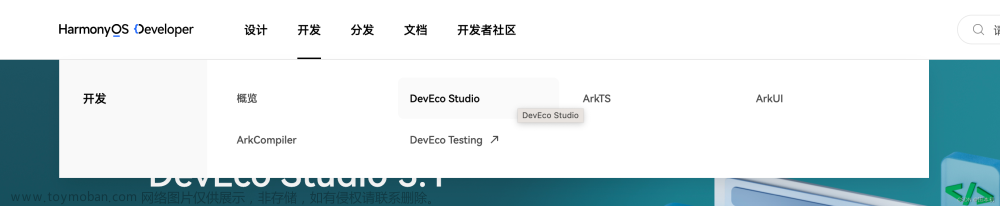安装DevEco Studio 3.1.1 Release 设置Nodejs路径使用nodejs默认安装路径 (C:\Program Files\nodejs) 提示只能包含英文、数字、下划线等 , 不想在安装nodejs请往下看
nodejs默认路径报错

修改配置文件
1、退出DevEco Studio
2、打开配置文件
cmd控制台下输入 notepad %APPDATA%\Huawei\DevEcoStudio3.1\options\other.xml
3、添加Nodejs路径
增加 “ace.nodejs.path”:“C:\\Program Files\\nodejs”

4、重新打开DevEco Studio
保存并关闭配置文件,打开DevEco Studio ,查看开发环境 Node.js 已验证通过文章来源:https://www.toymoban.com/news/detail-728980.html
 文章来源地址https://www.toymoban.com/news/detail-728980.html
文章来源地址https://www.toymoban.com/news/detail-728980.html
到了这里,关于DevEco Studio设置Nodejs提示路径只能包含英文、数字、下划线等的文章就介绍完了。如果您还想了解更多内容,请在右上角搜索TOY模板网以前的文章或继续浏览下面的相关文章,希望大家以后多多支持TOY模板网!